Det är alltid trevligt att se extra eller ledigt utrymme på Mac. Naturligtvis har Apple introducerat disklagringshanteringsfunktionen i Mac; Det är dock för enkelt att optimera datorns prestanda. Så det är en bra idé att använda en dedikerad app om du vill få bästa resultat och njuta av en smidig upplevelse. Den här artikeln identifierar topp 5 diskhanterare på Mac baserat på labbforskning och användarrapporter.
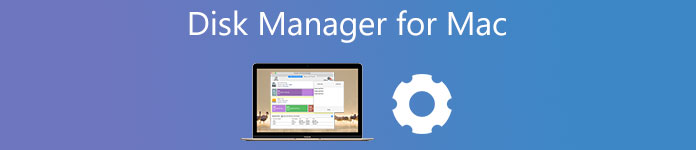
Det här inlägget talar främst om hur man tar bort oönskade filer och lagrar användbar data till iCloud när det inte finns tillräckligt med diskutrymme på din Mac.
- Del 1: Topp 5 diskhanterare på Mac
- Del 2: Hur man hanterar diskar på Mac
- Del 3: Vanliga frågor om Mac Disk Manager
Del 1: Topp 5 diskhanterare på Mac
Topp 1: Apeaksoft Mac Cleaner
Huvudsyftet med att hantera Mac-disken är att radera värdelös data och förbättra prestandan. Apeaksoft Mac Cleaner är mycket mer än en enkel diskhanterarapp. Det låter dig rensa skräpfiler, avinstallera appar, duplicera, webbhistorik och mer snabbt.
- Fördelar
- Övervaka diskutrymme utan tekniska kunskaper.
- Ta bort oönskade filer och data.
- Ta bort onödiga appar i batch.
- Stöd ett brett utbud av Mac-maskiner.
- Nackdelar
- Du måste ha en licens efter den kostnadsfria provperioden.
Topp 2: Disk Drill Partition Software

Disk Drill för Mac är ett flexibelt macOS diskhanteringsprogram. Den låter dig se hur mycket utrymme för varje partition och radera eller återställa data enligt dina behov. Det ger en gratisversion och en proversion.
- Fördelar
- Hantera interna och externa enheter.
- Inkludera ett överflöd av bonusverktyg.
- Förhandsgranska filer innan du raderar dem.
- Stöd för många filtyper.
- Nackdelar
- Gratisversionen är ganska grundläggande.
Topp 3: Paragon Hard Disk Manager
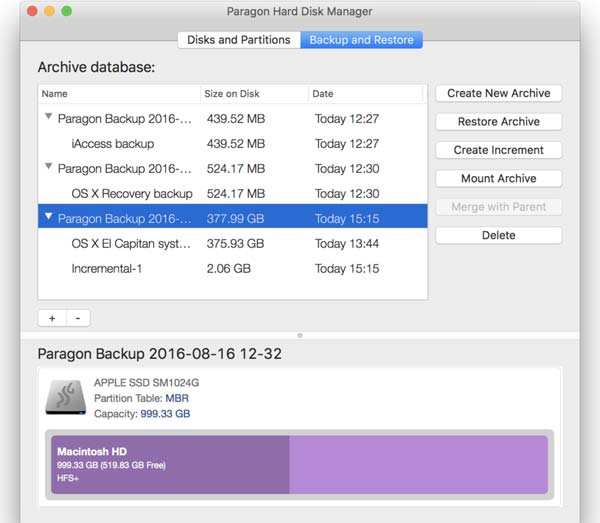
Denna app är ett av de bästa valen för att hantera macOS-diskutrymme. Utvecklaren lägger hela tiden till nya funktioner i appen. Den senaste versionen Paragon Hard Disk Manager 15 kostar $99.95. Dessutom kan den göra en säkerhetskopia innan du rensar filer.
- Fördelar
- Utrusta ett tydligt och effektivt gränssnitt.
- Integrera många funktioner.
- Skapa USB-återställningsdiskar för Mac.
- Återställ raderade filer.
- Nackdelar
- Uppskattningen av tiden för att slutföra verksamheten är inte tillförlitlig.
Topp 4: iPartition för Mac
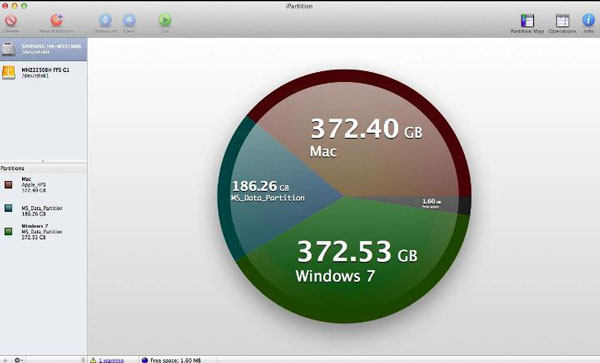
iPartition For Mac är en kraftfull diskhanterarapp för Mac-användare. Förutom att visa diskinformationen kan du ändra storlek på en partition, till exempel minska eller utöka en partition. Dess pris börjar från $45.00.
- Fördelar
- Hantera disk och partition på Mac.
- Skapa, flytta och ändra storlek på partitioner.
- Skapa en USB-backupdisk.
- Integrera ett intuitivt gränssnitt.
- Nackdelar
- Diskverktyget känner inte igen de partitioner som skapats av den här hanteraren.
Topp 5: Stellar Partition Manager
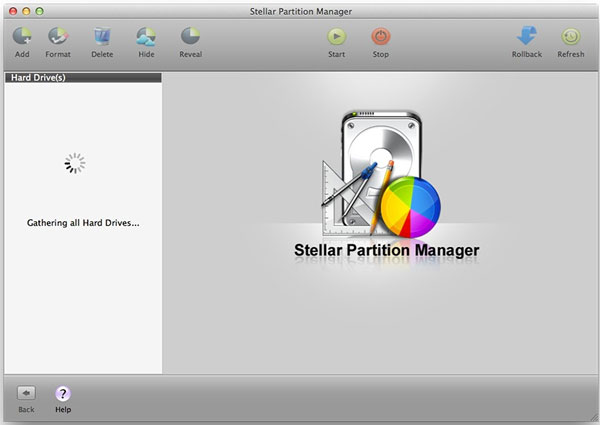
Stellar Partition Manager är ett populärt namn i Mac-diskhanteringsvärlden. Den fokuserar på många aspekter av rymdhantering inklusive dataskydd. Det kostar $39.00 för en enda licens.
- Fördelar
- Inkludera fullständiga diskpartitioneringsfunktioner.
- Hög prestanda och stabilitet.
- Migrera data till alla enheter snabbt.
- Stöd BootCamp.
- Nackdelar
- Det saknar molnlagringsintegration.
Del 2: Hur man hanterar diskar på Mac
Du kan hitta rätt diskhanterare för din Mac-dator eller bärbara dator enligt vår recension. Recensionen räcker dock inte för nybörjare. Därför visar vi hur man hanterar Mac-disk med Apeaksoft Mac Cleaner nedan:
steg 1Kontrollera skivstatus
Kör den bästa diskhanteraren för Mac efter installationen. Klicka på Status knappen, så att du kan lära dig status för CPU, minne och disk.

steg 2Hantera Mac-disk snabbt
För att frigöra utrymme, klicka på Renare från det vänstra sidofältet och välj en filtyp som du vill ta bort, t.ex System skräp. Klicka på scan knappen för att börja leta efter systemskräpfiler. När det är klart klickar du på Visa och du kan kontrollera oönskade data och bli av med dem genom att trycka på Rena knapp.

Vidare läsning:
3 sätt att tvinga bort programvara på Mac
Hantera e-postlagring och ta bort e-post på Mac
Del 3: Vanliga frågor om Mac Disk Manager
Vad är Diskhantering Mac?
Diskhanteringsfunktionen är ett viktigt verktyg på Mac, som gör att du enkelt kan formatera och partitionera hårddiskar i appen Diskverktyg. Du kan göra andra saker, men det är huvudfunktionerna.
Varför har min Mac inte Diskverktyg?
Disk Utility är den förinstallerade appen på Mac, men den laddas inte ibland. Lösningen är enkel. Starta om din Mac och Skivverktyget bör laddas normalt.
Kan jag kryptera min Mac-disk?
Ja, det finns minst två sätt att kryptera filer på Mac. För det första kan du skapa en bildfil för målmappen i Diskverktyg och lägga till lösenordsskydd. Ett annat sätt är att använda FileVault.
Slutsats
Den här artikeln har granskat de 5 bästa diskhanterarna för Mac. Vissa av dem erbjuder en gratisversion med grundläggande funktioner, som Disk Drill. Andra kräver att du köper en licens efter den kostnadsfria provperioden. Apeaksoft Mac Cleaner är det bästa alternativet för vanliga människor på grund av sin användarvänliga design. Om du har andra problem, vänligen kontakta oss genom att lämna ett meddelande nedanför detta inlägg.




